Apoyo
Esquema de negocios locales
Schema.org ayuda a los robots y rastreadores a comprender datos sobre un sitio web, una empresa, las personas o el contenido de una página web. Website Builder ha facilitado la habilitación del esquema comercial local en su sitio al completar la biblioteca de contenido de un sitio que está creando. Website Builder se asegura de agregar suficientes datos y el tipo correcto de datos para reflejar con precisión el esquema. Esto es importante para garantizar que el esquema sea válido con Google y otros motores de búsqueda que dependen del esquema.
Se utilizará toda la información de la pantalla de información comercial de la primera ubicación, así como el logotipo y el nombre de la empresa. Además, usaremos el párrafo Acerca de nosotros en el texto comercial y las primeras 5 imágenes de la pantalla de imágenes comerciales, si existen.
Campos admitidos
La siguiente tabla incluye los campos admitidos. Algunos de estos campos son obligatorios y otros recomendados. El esquema no se puede generar sin los campos obligatorios. Se recomienda agregar tantos campos como sea posible para generar un esquema más preciso.
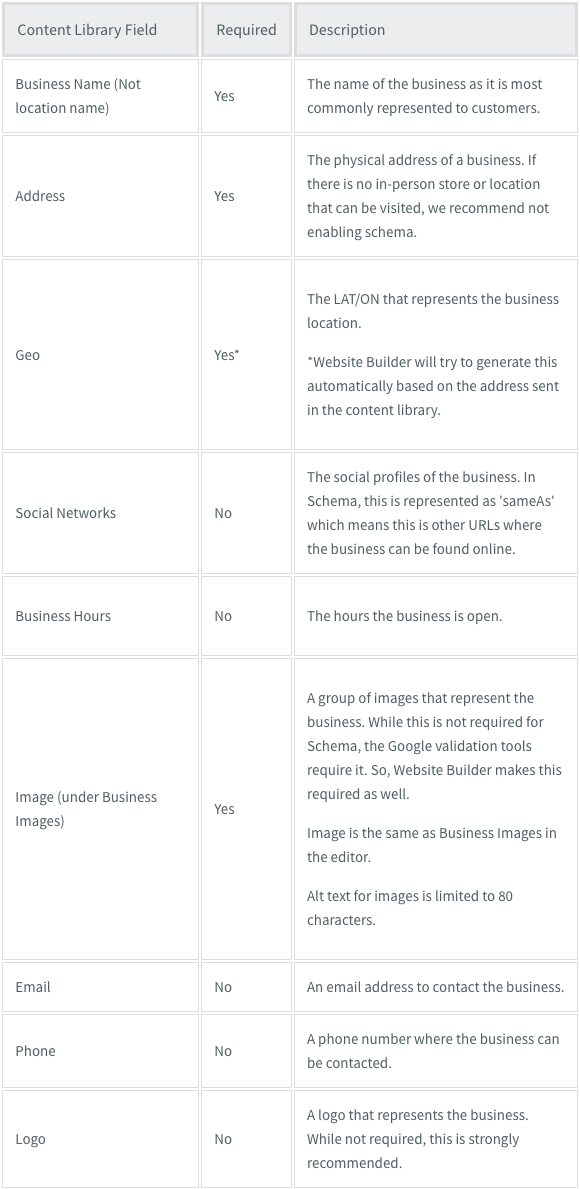
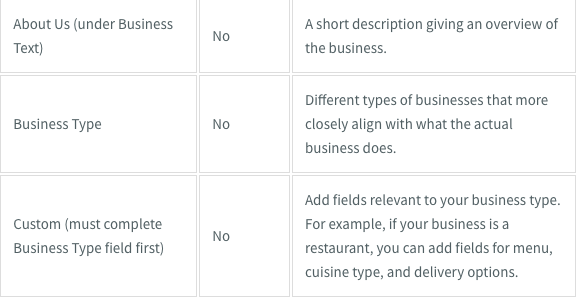
Generar esquema de negocio local
Para generar un esquema de negocio local:
- En el panel lateral del editor, haga clic en Contenido y luego haga clic en Información comercial. Asegúrese de ingresar tantos detalles como pueda en la página Información comercial, incluido el texto Acerca de nosotros y las imágenes comerciales. Haga clic en Revisar y habilitar esquema. Revise su información y luego haga clic en Habilitar esquema.
Después de generar el esquema, su sitio debe estar publicado para que entre en vigor.
Validar esquema
Para asegurarse de que su esquema sea válido, haga clic en el enlace Validar con Google en la ventana emergente Esquema que aparece. Alternativamente, puede validar la URL del sitio después de publicarlo utilizando la herramienta de validación de Schema.org.
Deshabilitar esquema
Si desea agregar su propio esquema, puede deshabilitar el esquema del constructor.
Para deshabilitar el esquema y agregar el suyo propio:
- En el panel lateral del editor, haga clic en Contenido y luego haga clic en Información comercial. Haga clic en Revisar esquema. Haga clic en Deshabilitar esquema y una segunda vez en la ventana emergente. En el panel lateral del editor, haga clic en SEO y configuración. Haga clic en HTML principal. Pegar su esquema en el campo HTML del final del cuerpo (la ubicación recomendada). Vuelva a publicar el sitio para que los cambios surtan efecto.
Advertencia
Las aplicaciones de gestión de consentimiento no pueden evitar que el código se ejecute antes del consentimiento cuando el código se coloca en el encabezado HTML. Esto se debe a que Website Builder optimiza la estructura y el orden de carga del contenido, según las mejores prácticas de rendimiento del sitio. Colocamos scripts y banners de CMP en la parte inferior de la página para mejorar el rendimiento del contenido principal. Debido a esto, se recomienda colocar código al final del cuerpo cuando se utiliza una aplicación de gestión de consentimiento.

Horario de atención al cliente
Lunes a viernes, de 9 a. m. a 9 p. m. (CT)
Sábado, de 9 a.m. a 6 p.m. (CT)
(Chat no disponible los sábados)
Las oficinas de iClassPro estarán cerradas en cumplimiento de los siguientes días festivos: Año Nuevo 2024 (1 de enero de 2024), Viernes Santo (29 de marzo de 2024), Día de los Caídos (27 de mayo de 2024), Día de la Independencia (4 de julio de 2024) Día del Trabajo (2 de septiembre de 2024), Acción de Gracias (28 al 29 de noviembre de 2024), Navidad (24 al 25 de diciembre de 2024)
Visite la página de atención al cliente







